როგორ დავჭრათ და გავყოთ ვიდეოები Android-ზე (ამოიღეთ აუდიო ასევე)
Miscellanea / / February 11, 2022

რამდენიმე დღის წინ განვიხილეთ Android-ის აპლიკაციის შესახებ, რომლის გამოყენებაც შეიძლებოდა
შეამცირეთ ვიდეოს საერთო ზომა და ხარისხი
რომ შეძლოს
გაგზავნეთ WhatsApp-ის საშუალებით
. ახლა საქმე იმაშია, რომ ვიდეოს შეკუმშვა 12 მბ-მდე, იმის გათვალისწინებით, რომ ღირს ნამუშევრების ყურება ვიდეოებზე, რომლებიც - მაქსიმუმ - 5-დან 6 წუთამდეა. მაგრამ უფრო გრძელი ვიდეოებისთვის, ეს არ იქნება სრულყოფილი გამოსავალი.
ვიდეოს ნაწილებად დაყოფა და შემდეგ მისი სხვადასხვა შეტყობინებების სახით გაგზავნა კარგად ჟღერს, მაგრამ ამ ამოცანისთვის გამოყოფილი აპლიკაციები არ არის ხელმისაწვდომი. არის რამდენიმე აპი, რომლითაც შეგვიძლია დავჭრათ ჩვენი ვიდეოები და შემდეგ შევინახოთ ახალი ვიდეო SD ბარათზე. ჩვენ მოგვიწევს ვიდეოების ხელით მორთვა და გაყავით ისინი პატარა ზომებად მაგრამ თუ გსურთ ვიდეოს გაგზავნა WhatsApp-ის საშუალებით, ვშიშობ, რომ ეს ერთადერთი გზაა.
მოდით ვნახოთ, როგორ შეგვიძლია დავჭრათ ვიდეოები ანდროიდზე მარტივი ხელსაწყოს გამოყენებით AndroVid ვიდეო ტრიმერი. ინსტრუმენტი არ შეკუმშავს ვიდეოს ხარისხს და მხოლოდ ჭრის მას ისე, რომ შეიძლება დაგჭირდეთ ორიგინალური ვიდეოს შეკუმშვა წინა მეთოდით.
AndroVid ვიდეო ტრიმერი
აპლიკაციის ინსტალაციის შემდეგ გაუშვით და დაელოდეთ, რომ ჩაიტვირთოს ყველა ვიდეო, რომელიც გაქვთ თქვენს SD ბარათზე, მათ ესკიზებთან ერთად. მას შეიძლება რამდენიმე წუთი დასჭირდეს, რაც დამოკიდებულია თქვენს მოწყობილობაზე ვიდეოების რაოდენობაზე. შეეხეთ, რომ აირჩიოთ ის, რომლის რედაქტირებაც გსურთ და პროცესის დაწყება.
ახლა თქვენ გაქვთ ორი ვარიანტი. თუ დარწმუნებული ხართ, რომ ვიდეოს ორ ნაწილად გაყოფა პრობლემას მოაგვარებს, შეგიძლიათ პირდაპირ გაყოთ ვიდეო. თუ არა, თქვენ მოგიწევთ ვიდეოს ხელით ამოჭრა ან ამოჭრა. ამოჭრა ასევე გეხმარებათ, როცა გსურთ ვიდეოს ნაწილის ამოღება და MP3 აუდიოზე გადაყვანაც კი.

მას შემდეგ, რაც გაყოფის რეჟიმში იქნებით, ყველაფერი რაც თქვენ უნდა გააკეთოთ, არის მარკერის შენარჩუნება ვიდეოს ქრონიკაზე პოზიცია, საიდანაც გსურთ ვიდეოს ამოჭრა და შეეხეთ მაკრატლის ხატულას ზედა მარჯვენა მხარეს კუთხე. ინსტრუმენტი დაამუშავებს ვიდეოს და გაყოფს ორ ნაწილად. ვიდეოს დამუშავების შემდეგ, ინსტრუმენტი გკითხავთ, გსურთ ორიგინალის შეცვლა ან ახალ ვიდეოდ შენახვა. შერჩევის გაკეთების შემდეგ, თქვენი ვიდეო იქნება შენახულია იმავე სახელში 1 და 2 რიცხვების სუფიქსით. შეგიძლიათ გაიმეოროთ პროცესი ვიდეოს კიდევ უფრო გასაყოფად.
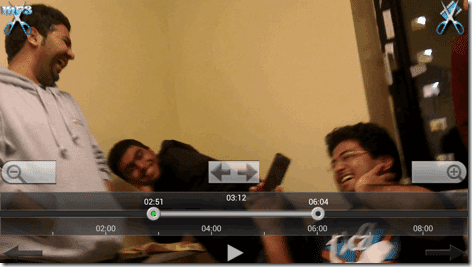
ტრიმირებისას, იმის ნაცვლად, რომ აირჩიოთ მხოლოდ ერთი ჭრის წერტილი ვიდეოს გასაყოფად, თქვენ მოგიწევთ აირჩიოთ ორი წერტილი: საწყისი და დასასრული. ამის არჩევის შემდეგ, შეგიძლიათ უბრალოდ დააჭიროთ ვიდეოს ხატის ამოჭრა ზედა მარჯვენა კუთხეში და დაამუშავეთ ვიდეო. ისევე, როგორც გაყოფისას, შეგიძლიათ აირჩიოთ ორიგინალური ვიდეოს შეცვლა თუ ახლის შექმნა.
მაგარი რჩევა: აირჩიეთ ვარიანტი გაჭრა MP3 აქ, თუ გსურთ უბრალოდ ამოიღოთ არჩეული ვიდეოს აუდიო.
Ალტერნატივა

VidTrim არის კიდევ ერთი შესანიშნავი ინსტრუმენტი Android-ისთვის, შეგიძლიათ სცადოთ ვიდეოების მორთვა. აპი განკუთვნილია მხოლოდ ვიდეოების ამოსაჭრელად, იმ პირობით, რომ საწყისი და ბოლო წერტილია და არ გააჩნია გაფართოებული პარამეტრები, როგორიცაა გაყოფა და აუდიო ამოღება. შეგიძლიათ სცადოთ აპლიკაცია, თუ ზემოაღნიშნული აპი გაძლევთ იძულებით დახურვის შეცდომებს.
დასკვნა
ასე ყოფდით და ჭრით ან ჭრით ვიდეოებს თქვენს Android ტელეფონზე და ამოიღებდით აუდიოს MP3-ადაც. ამ ხრიკთან ერთად, ვიდეოს შეკუმშვასთან ერთად, რომელიც ადრე ვნახეთ, არ მგონია, რომ ოდესმე გაგიჭირდეთ თქვენი ტელეფონის ვიდეოების მოთავსება WhatsApp-ის ან რაიმე სხვა ხელსაწყოს უცნაურ 12 MB ლიმიტში.
საუკეთესო გამოსახულების კრედიტები: გრეგოკონელი
ბოლოს განახლდა 2022 წლის 03 თებერვალს
ზემოთ მოყვანილი სტატია შეიძლება შეიცავდეს შვილობილი ბმულებს, რომლებიც დაგეხმარებათ Guiding Tech-ის მხარდაჭერაში. თუმცა, ეს არ იმოქმედებს ჩვენს სარედაქციო მთლიანობაზე. შინაარსი რჩება მიუკერძოებელი და ავთენტური.


